Le format des champs date dans Odoo par défaut sur les documents pdf générés(issus des vues Qweb) ne convient pas forcément à l’esthétisme de tout le monde.
En effet par défaut il se présente ainsi, incluant l’indicatif horaire au format HH:MM:SS.
Bien souvent, vous ne souhaitez pas que l’horaire soit affiché sur vos factures:
Si Le résultat attendu est le suivant suivez ce guide:
Comprendre l’architecture de vos fichiers PDF.
Les documents PDF générés dans Odoo sont tous des documents de type Qweb. (basé sur du code en XML)
En premier lieu, il convient de savoir comment accéder à ces Vues Qweb et les modifier.
Dans notre exemple, nous utilisons un module spécifique pour la mise en forme des documents. Mais le même principe reste applicable pour modifier les documents par défaut de Odoo. (si vous n’utilisez pas de module de mise en forme pour vos documents)
Dans Odoo 10, activez le mode développeur.
Puis accédez à vos vues Qweb de la manière suivante :
Configuration → Technique → Vues
Sur la vue suivante appliquer le Filtre Qweb et rechercher la vue associée à la génération des documents PDF en filtrant par le mot Order dans le champ de recherche. Dans une configuration par défaut, il s’agira de la vue Odoo Template dont l’external ID est sale.report_saleorder_document
Ouvrez le document pour modifier directement votre vue. (normalement il conviendrait de créer une vue héritée, mais pour une modification aussi simple, modifier la vue n’est pas très compliqué à faire ou refaire).
Ici nous voyons directement le code derrière l’affichage des documents au format PDF. Ce code est du XML.
Identifiez les données à modifier
Le champ affiché qui nous intéresse se nomme doc.date_order. (faites une recherche dans votre navigateur web pour le trouver facilement dans le code xml affiché.)
Pour le transformer au format que nous souhaitons voici:
- le code d’origine à rechercher:
- le code à ajouter entouré en rouge:
Puis enregistrez la vue.
Pour modifier les autres documents, il suffit de suivre la même logique dans les vues correspondantes à chaque document.
Dorénavant le champ date dans l’entête de vos document sera affiché au format souhaité.
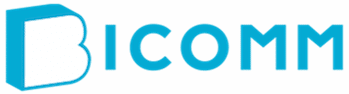

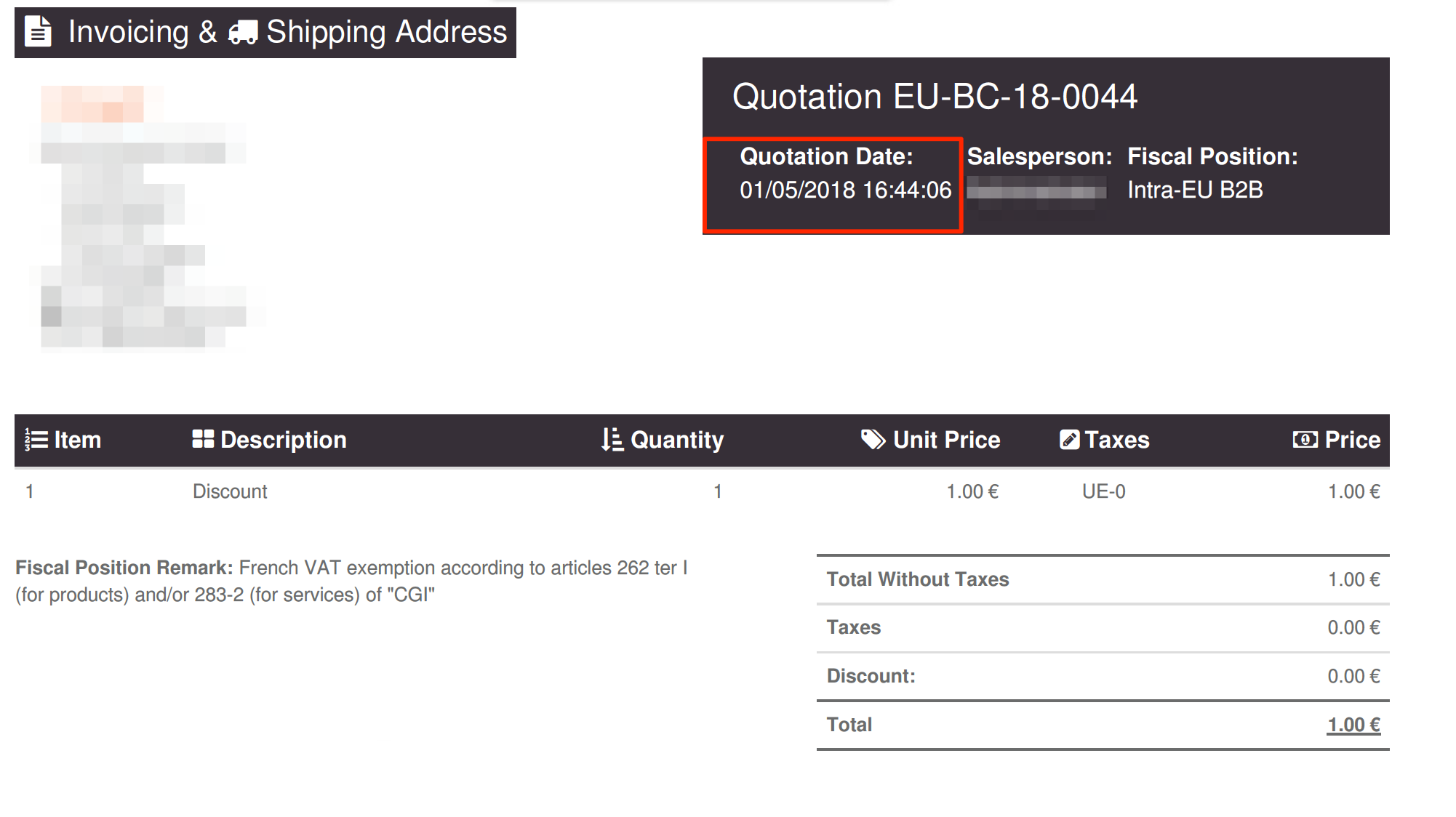

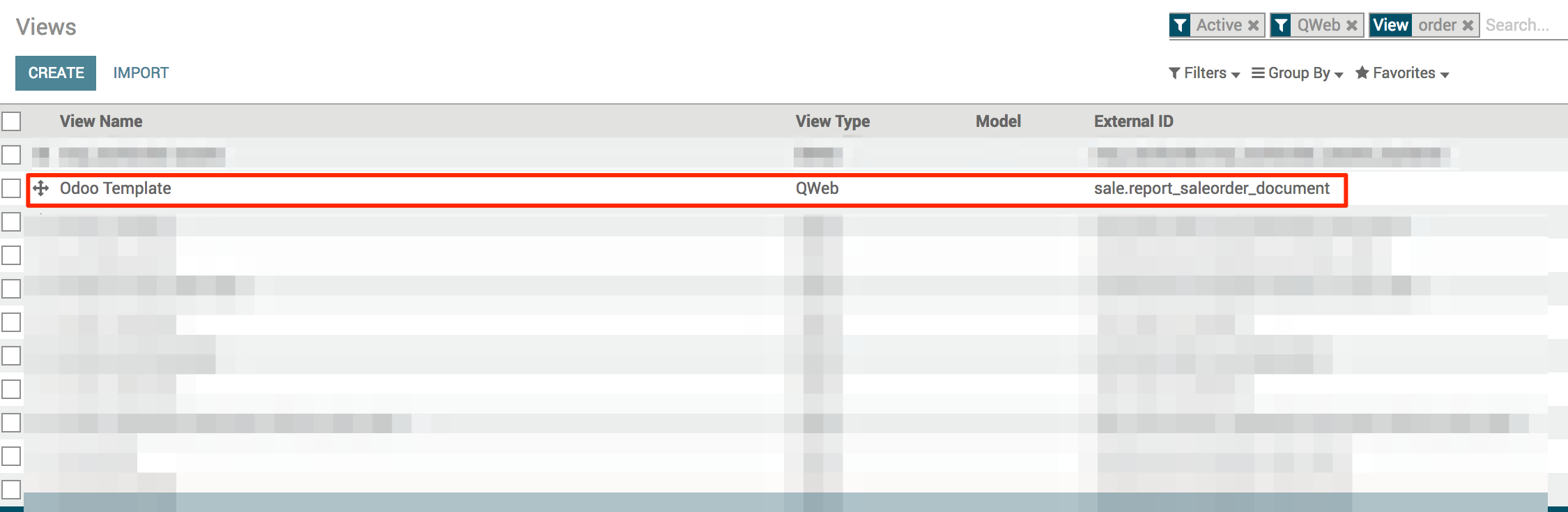
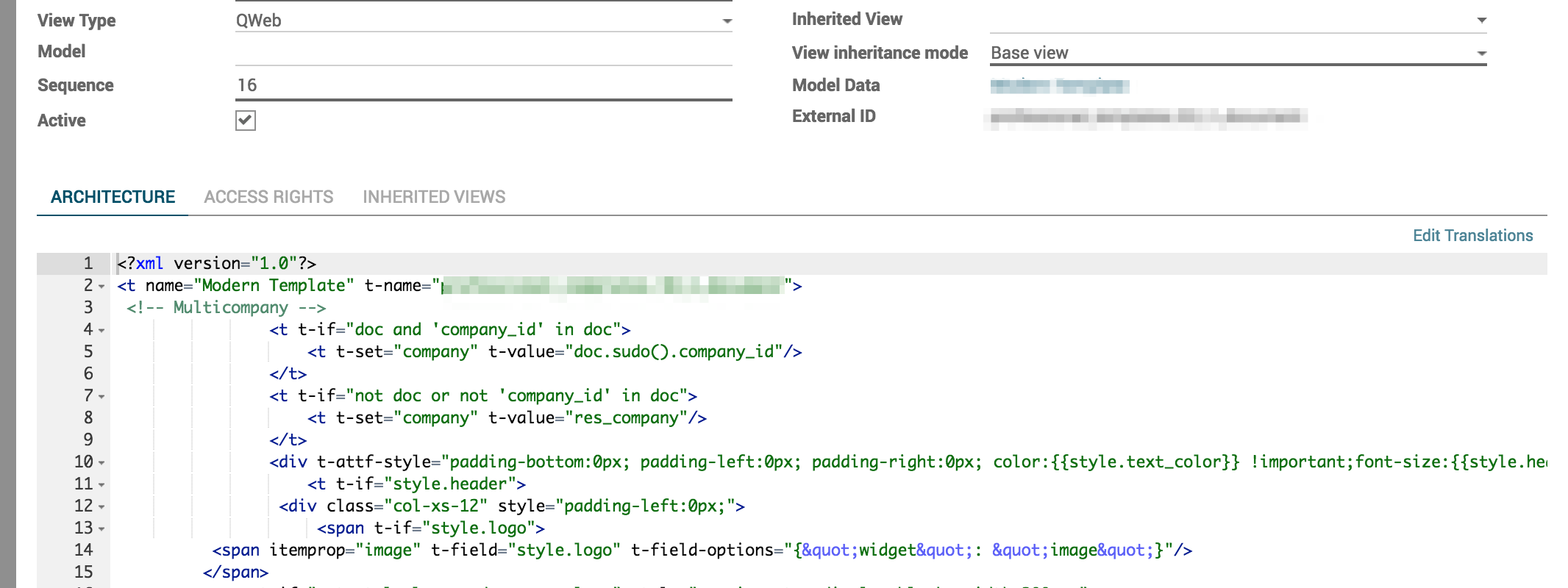


super !
simple et efficace, merci